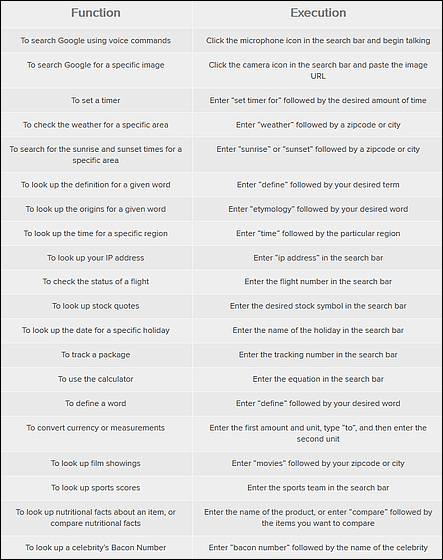知っていると便利なGoogle検索の隠れた27機能

By Global Panorama
「検索エンジンといえばGoogle」と言えるほど世界中で使われているGoogle検索は、ブロック崩しができるなど隠れたキーワードや機能がコッソリ追加されていることでも知られています。そんなGoogle検索で知っていると便利な工夫や、ちょっとしたキーワードの追加で超絶便利にしてくれる35機能がDigital Trendsでまとめられており、その中から27の機能が日本語でも使えることが確認できました。
http://www.digitaltrends.com/computing/the-35-best-google-search-tips-and-tricks/
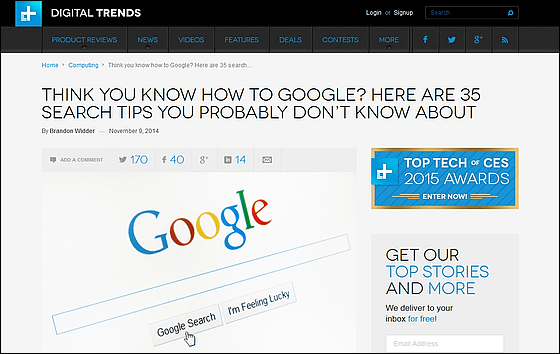
検索での句読点、記号、演算子 - ウェブ検索 ヘルプ
https://support.google.com/websearch/answer/2466433?hl=ja
◆01:入力した言葉・フレーズの完全一致検索
「"GIGAZINE"」のように完全一致で検索したいワードを「""」で囲むだけ。「"GIGAZINE Twitter"」などスペースを入れて検索してもOKです。
◆02:検索結果に表示したくない言葉やウェブサイトの除外
「アニメ -YouTube」のように、除外したいキーワードやウェブサイト名の前に「-(半角ハイフン)」を入れると指定したウェブサイトのページが検索結果に表示されなくなります。
◆03:Google+ページや血液型を検索する
「+GIGAZINE」のようにワードの前に「+」をつけるとGoogle+ページの検索、「A+/B+/O+/AB+」で血液型検索。
◆04:ソーシャルタグを見つける
「@GIGAZINE」のように、探したいユーザー名の前に「@」をつけるとTwitterなどのソーシャルタグから優先して検索可能。
◆05:価格で探す
「panasonic $400」のように製品名の後に「$価格」を入れるとその価格の製品が表示されるようになります。
◆06:間違っているかもしれない語句で検索する
不明瞭な語句を「GIGAZINE *GIGAZON*」のように「*(半角アスタリスク)」で囲むと、不明瞭な語句を考慮した検索結果を表示できます。
◆07:価格や単位などの数値を範囲指定して検索する
「靴 25..27」のように数字と数字の間に「..」を入れることで、入力した数値から数値を検索することが可能。
◆08:流行のハッシュタグを探す
「#GIGAZINE」など、通常のハッシュタグ入力と同じように検索すると、流行している話題のハッシュタグを探すことができます。
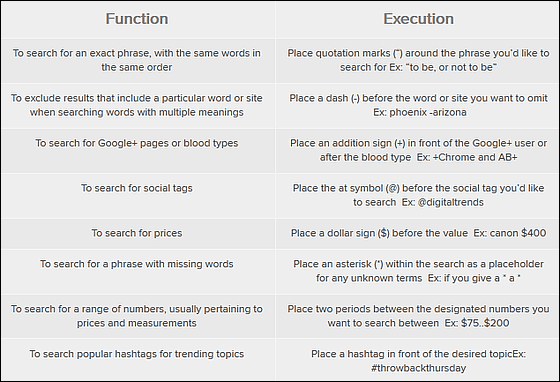
◆09:特定のサイトまたはドメイン名で検索結果を取得する
「睡眠 site:gigazine.net」や「オリンピック site:.gov」のように、「site:」の後にウェブサイトのURLやドメイン名を入れることで、特定のキーワードでページを抽出することができます。
◆10:特定のページにリンクしているページの検索
「link:gigazine.net」のように、「link:」の後に入力したページにリンクしているページを検索可能。
◆11:URLと類似したウェブサイトの検索
「related:gigazine.net」とすれば、類似したウェブサイトが表示されます。GIGAZINEの場合は他のニュースサイトがずらりと表示されました。
◆12:複数キーワードの内1つだけを含むページを表示
「OR(大文字)」は「フィギュア 1980OR2000」などとすることで、1980年か2000年限定のフィギュアが探せるわけです。
◆13:URLに関する情報の取得
「info:」の後にサイトのURLを入力して検索すれば、そのページのキャッシュや類似ページなどを表示してくれます。
◆14:Googleがサイトを最後にクロールしたときのページ内容を表示
「cache:」の後にサイトのURLを入力して検索すると、Googlebotなどがサイトを最後にクロールした時の最新ページを見ることができます。
◆15:拡張子で検索
「funny filetype:gif」のように、「検索したいキーワード filetype:拡張子」で拡張子ごとに画像を検索可能です。日本語のキーワードでは検索できませんが、Google画像検索の拡張子オプションを選択すれば日本語でも同じことができます。
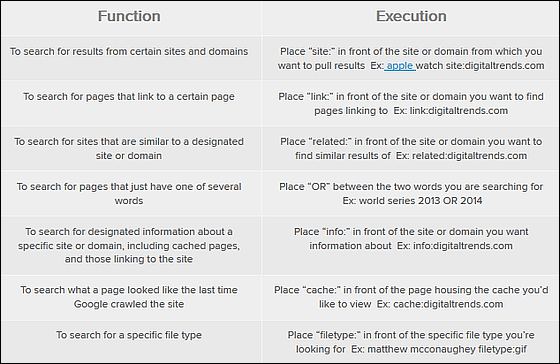
◆16:音声で検索する
スマートフォンやタブレットだけでなく、PCでもChromeの検索バーからマイクマークをクリックすれば音声検索が可能です。
◆17:特定の画像を検索する
Google画像検索からカメラアイコンをクリックして画像URLをペーストすれば、特定の画像が表示できます。
◆18:特定エリアの天気を調べる
「天気 渋谷」または、「天気 151-0064」のように「天気」の後にスペースを空けて都市名や郵便番号を入力すると、天気予報がすぐに確認できます。
◆19:特定エリアの日の出や日没時間を調べる
「日の出 パリ」「日没 ロンドン」のように検索すれば、都市名か郵便番号の地域の日の出か日没の時間が表示されます。
◆20:特定の地域の時刻を調べる
「time バンクーバー」という風に検索すると、入力した都市名の現在時刻が表示されるので、海外の時差を調べる時などに便利。
◆21:フライトの飛行状況をチェックする
友人や家族が乗っている飛行機の状況を調べたい場合は、「JL 0192」など便名を入力すればOK。
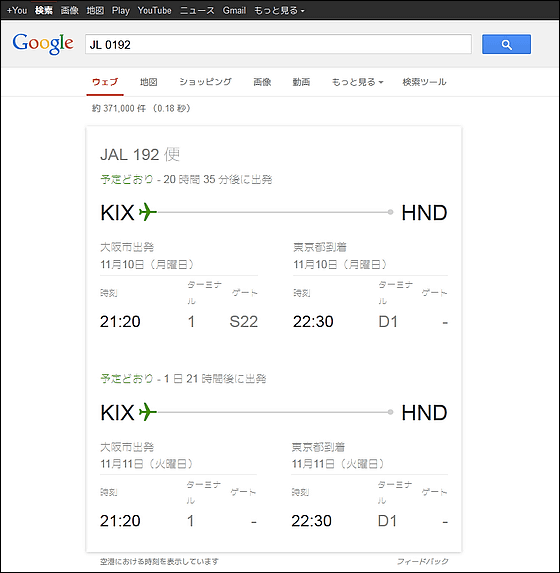
◆22:株式相場の検索
株式コードを検索バーに入力すると、その企業の株式相場がすぐさま表示可能。
◆23:荷物の追跡
追跡番号12桁をハイフンなしで検索するだけで、クロネコヤマト・佐川急便・日本郵便の輸送状況をすぐに確認できます。
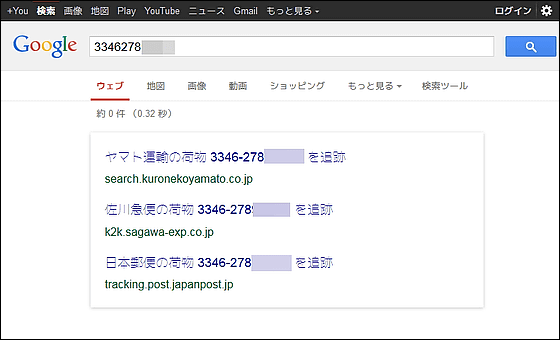
◆24:電卓の使用
「187×221÷54=」など、数式を入力すれば検索結果に答えが表示された電卓が表示されます。そのまま電卓をクリックしてさらに使用することも可能。
◆25:通貨・数値の換算
「$10=€」など2種類の通貨を現在のレートで換算して表示させられるのは何かと使える機能。また、単に「382ドル」など日本語で外貨だけ打ち込めば自動で円換算を表示することもできます。「1km=」だとメートル換算できたり、「1フィート」「1平方センチメートル」「1ガロン」といった単位の換算にも対応しています。
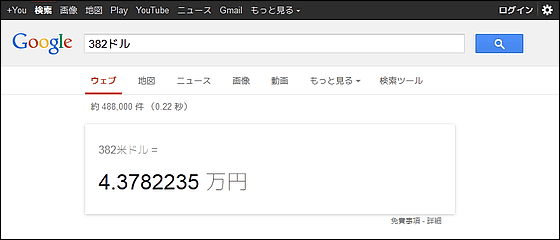
◆26:上映中の映画を検索
「映画 吉祥寺」などで地域名付近の映画館の上映スケジュールが表示されます。付近一帯のGoogleマップも確認できるので、「何か映画でも見ようかな」という時に便利です。

◆27:スポーツチームの成績を調べる
「阪神タイガース」など、野球チーム名やサッカーチーム名を入力するだけで直近の試合結果が一目瞭然になります。
他にも「define: 英単語」で検索結果に辞書の意味を呼び出したり、「set timer for」でアラームをセットできたり、「ip address」で自分のIPアドレスを即表示、といった便利そうな機能はあったのですが、デスクトップ版Chromeで試しても確認できず。仕様が変わって突然使えるようになることがあるので、ある日何気なく試してみるとさらに便利になっているかも。